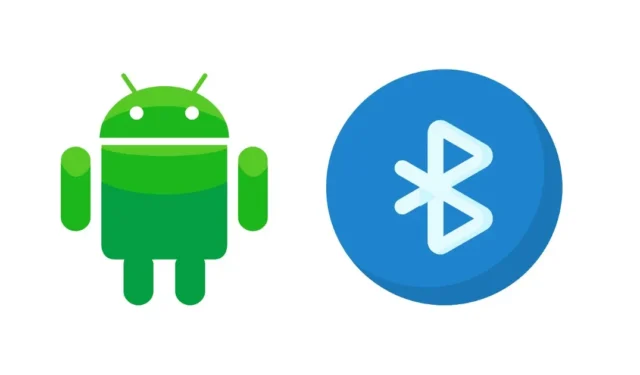
Bluetooth galvenokārt tiek izmantots, lai pārsūtītu failus no tālruņa uz tālruni. Android viedtālruņos ir iebūvēts Bluetooth, un, lai izmantotu šo bezvadu tehnoloģiju, jums nav jāinstalē īpaša lietotne.
Tomēr Android lietotāji nesen saskārās ar neparastu problēmu saistībā ar Bluetooth. Pēc viņu domām, viņu tālruņa Bluetooth savienojums ieslēdzas automātiski.
Kāpēc mans Bluetooth turpina ieslēgties, kad to izslēdzu?
Ir svarīgi zināt, kāpēc Bluetooth tiek automātiski ieslēgts operētājsistēmā Android. Šo iemeslu dēļ Bluetooth var ieslēgties automātiski.
- Trešo pušu lietotnes, kurām nepieciešama Bluetooth piekļuve, var iespējot pakalpojumu.
- Ātrā ierīces savienojuma funkcija ir iespējota operētājsistēmā Android.
- Jūsu tālrunis ir inficēts ar ļaunprātīgu programmatūru.
- Ir iespējota automātiskā Bluetooth skenēšana, lai uzlabotu precizitāti.
- Kļūda Android programmatūrā.
Tātad, ja jūsu Android ierīcē Bluetooth tiek automātiski ieslēgts un jūs meklējat veidus, kā atrisināt problēmu, rīkojieties šādi.
1. Restartējiet savu Android ierīci

Ja Bluetooth tiek automātiski ieslēgts jūsu Android ierīcē, pirmā lieta, kas jums jādara, ir restartēt Android ierīci.
Vienkārša tālruņa restartēšana izslēdz visas fona lietotnes un procesus. Tātad, ja Bluetooth automātiski ieslēdzas lietotnes vai procesa dēļ, tas tiks atrisināts pēc restartēšanas.
2. Ieslēdziet/izslēdziet Bluetooth

Ja Bluetooth pēc restartēšanas ieslēdzas automātiski, varat to uz dažām sekundēm izslēgt un atkal ieslēgt.
Tas atsvaidzinās Bluetooth. Varat arī izmantot šo metodi pirms Android restartēšanas. Varat arī mēģināt atspējot Bluetooth un restartēt viedtālruni. Pēc restartēšanas ieslēdziet Bluetooth pakalpojumus.
3. Instalējiet Android atjauninājumus

Vairāki lietotāji ir saskārušies ar tādām pašām problēmām ar saviem Android viedtālruņiem. Tas notiek operētājsistēmas kļūdas dēļ, kas traucē Bluetooth pakalpojumu funkcionalitāti.
Tā rezultātā Bluetooth turpina automātiski ieslēgties. Labākais veids, kā atrisināt šo problēmu, ir instalēt visus neapstiprinātos Android atjauninājumus. Dodieties uz Android iestatījumiem un instalējiet visus neapstiprinātos OS atjauninājumus.
4. Izslēdziet Bluetooth piesaisti

Dažos Android viedtālruņos Bluetooth piesaistes funkcija ir konfigurēta, lai iespējotu Bluetooth ikreiz, kad tā konstatē piesaistei pieejamu ierīci.
Iespējams, jūsu tālrunim ir šī funkcija. Ikreiz, kad tā konstatē ierīci, kas koplieto internetu, izmantojot Bluetooth piesaisti, tā iespējo Bluetooth jūsu tālrunī un mēģina ar to izveidot savienojumu.
Tāpēc savā Android ierīcē atveriet sadaļu Iestatījumi un atlasiet Savienojums un koplietošana > Bluetooth piesaiste . Pēc tam izslēdziet Bluetooth piesaistes opciju, lai atspējotu šo funkciju.
5. Atiestatiet Bluetooth iestatījumus savā Android ierīcē
Ja Bluetooth turpina automātiski ieslēgties pat pēc visu neapstiprināto Android atjauninājumu instalēšanas, atiestatiet Bluetooth iestatījumus. Lūk, kā varat atiestatīt Bluetooth iestatījumus savā Android viedtālrunī.
1. Vispirms savā Android ierīcē atveriet lietotni Iestatījumi .
2. Tagad ritiniet uz leju un pieskarieties Sistēmas iestatījumi .

3. Sadaļā Sistēmas iestatījumi ritiniet uz leju līdz beigām un atlasiet Dublēt un atiestatīt

4. Pēc tam pieskarieties opcijai Atiestatīt tālruni un pieskarieties Atiestatīt tīkla iestatījumus .

6. Atspējojiet Bluetooth skenēšanu
Bluetooth skenēšana ir funkcija, kas ļauj lietotnēm un pakalpojumiem jebkurā laikā meklēt tuvumā esošās ierīces, pat ja Bluetooth ir izslēgts. Šī funkcija ir paredzēta, lai uzlabotu ar atrašanās vietu saistītas funkcijas. Tomēr varat to izslēgt, lai atrisinātu Bluetooth automātisku ieslēgšanos operētājsistēmā Android.
1. Vispirms savā Android viedtālrunī atveriet lietotni Iestatījumi.
2. Kad tiek atvērta lietotne Iestatījumi, ritiniet uz leju un pieskarieties vienumam Atrašanās vieta .

3. Sadaļā Atrašanās vieta pieskarieties WiFi un Bluetooth skenēšana .

4. Nākamajā ekrānā izslēdziet Bluetooth skenēšanas slēdzi

7. Atspējojiet īpašo lietotņu piekļuvi
Šādas lietotnes var iespējot Bluetooth savienojumu bez jūsu atļaujas.
Lūk, kā to var izdarīt.
1. Vispirms savā ierīcē atveriet lietotni Iestatījumi un pieskarieties vienumam Programmas .

2. Lietojumprogrammās pieskarieties Īpašā lietotņu piekļuve .

3. Nākamajā ekrānā pieskarieties Modificēt sistēmas iestatījumus .

4. Tagad jūs redzēsit visas programmas, kas var mainīt sistēmas iestatījumus. Ja jums ir aizdomas par kādu lietotni, pieskarieties tai un izslēdziet slēdzi Atļaut modificēt sistēmas iestatījumus .

8. Atspējojiet ātro ierīces savienojumu savā Android ierīcē
Quick Device Connect ir pakalpojums, kas ļauj jūsu ierīcei ātri atklāt un izveidot savienojumu ar citām ierīcēm. Parasti tam ir nepieciešama atrašanās vietas atļauja, taču dažreiz var izmantot Bluetooth. Tādējādi, ja gatavojaties atrisināt Bluetooth automātisku ieslēgšanos operētājsistēmā Android, jums ir jāatspējo ātrā ierīces savienojuma funkcija.
1. Savā Android ierīcē atveriet lietotni Iestatījumi un pieskarieties Connection & Sharing .

2. Savienojuma un koplietošanas ekrānā ritiniet līdz beigām un izslēdziet ātrās ierīces savienojuma pakalpojumu.

9. Atjauniniet visas lietotnes Android ierīcē

Dažreiz lietotņu kļūdas var izmantot jūsu Bluetooth funkcionalitāti un automātiski to ieslēgt. Lai gan jums ir jāpievērš īpaša uzmanība lietotnēm, kurām nepieciešams Bluetooth, ieteicams atjaunināt visas lietotnes.
Atjauninot visas lietotnes, tiks novērstas kļūdas, kas varētu būt pretrunā ar Bluetooth pakalpojumiem. Tāpēc dodieties uz Google Play veikalu un pārbaudiet, vai jūsu lietotnēm nav gaidīts kāds atjauninājums.
Jums ir jāatjaunina visas Android viedtālruņa lietotnes. Tas var aizņemt laiku, taču rezultāti būs apmierinoši, un tas novērsīs Bluetooth problēmu.
10. Nogādājiet savu tālruni servisa centrā
Ja Bluetooth automātiski ieslēdzas operētājsistēmā Android pat pēc visu šo metožu izpildes, tālrunis ir jānogādā servisa centrā.
Viņi pārbaudīs aparatūras un programmatūras problēmas. Ar Bluetooth saistītas aparatūras problēmas ir reti sastopamas, taču tās notiek. Tas pats attiecas uz Android programmatūru.
Jums jādodas uz vietējo servisa centru un jālūdz tehniķim noskaidrot problēmu.
Mēs esam pārliecināti, ka visas šīs metodes atrisināja Bluetooth problēmu. Lūdzu, dariet mums zināmu, kura metode jums bija piemērota. Ja šī rokasgrāmata jums palīdzēja, dalieties tajā arī ar draugiem.




Atbildēt